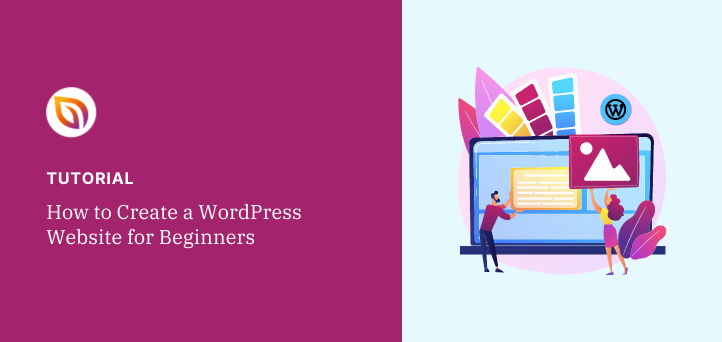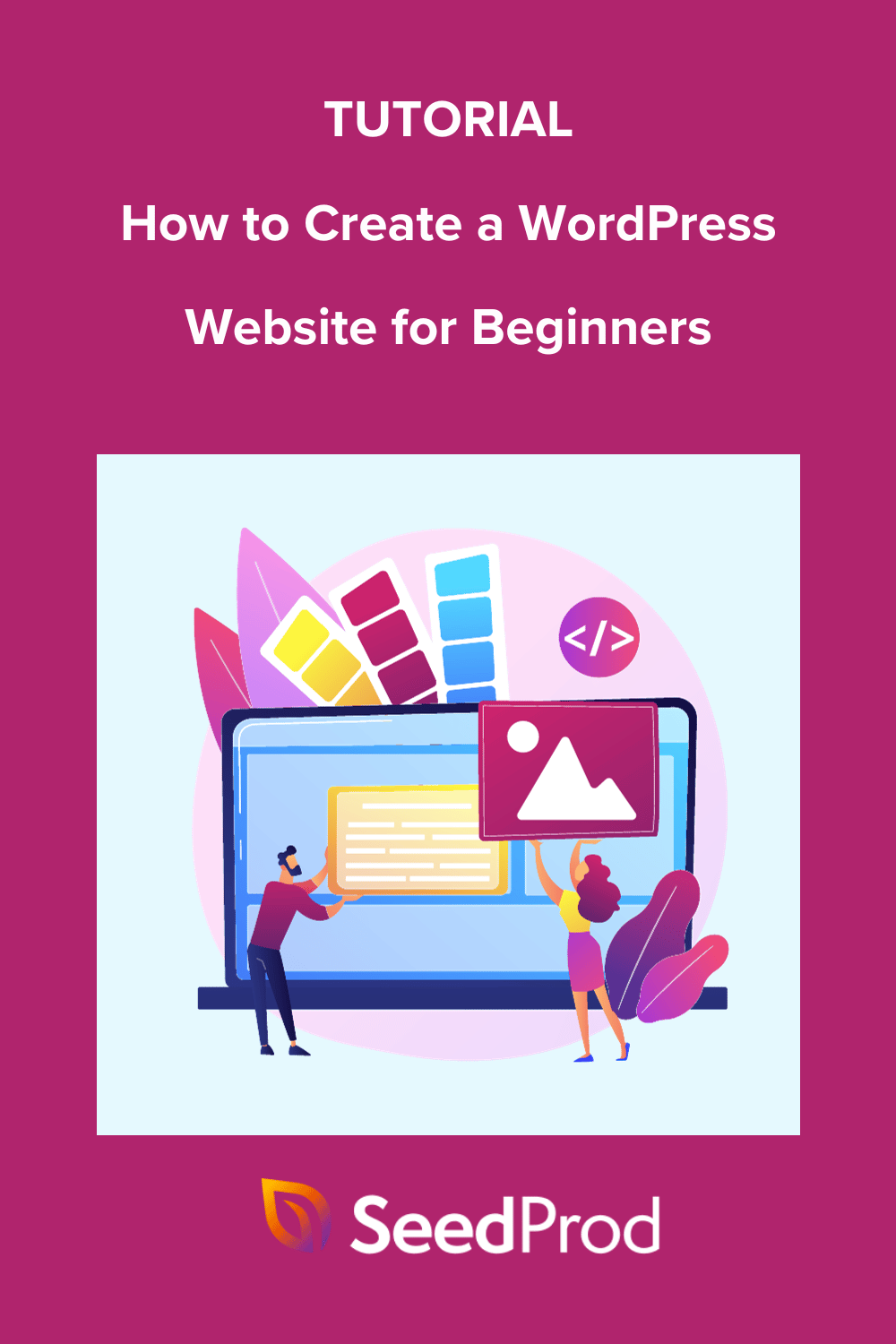Precisa de um guia fácil sobre como criar um site WordPress para iniciantes? O WordPress é responsável por mais de 43% de todos os sites, o que o torna perfeito para iniciantes como você.
Quer você esteja sonhando com um blog, um portfólio impressionante ou uma loja on-line, o WordPress pode ajudar a dar vida à sua visão. E a melhor parte? Você não precisa de nenhuma habilidade de codificação para começar.
Neste guia passo a passo, mostrarei exatamente como criar seu site em etapas fáceis. Ao final, você terá a confiança necessária para criar o site dos seus sonhos no WordPress.
Como criar um site WordPress para iniciantes:
- Etapa 1. Planeje seu site como um profissional
- Etapa 2. Configure seu nome de domínio e hospedagem
- Etapa 3. Instalar o WordPress
- Etapa 4. Escolha um tema do WordPress
- Etapa 5. Adicione conteúdo ao seu site
- Etapa 6. Ajuste as configurações de seu site
- Etapa 7. Instalar os plug-ins essenciais do WordPress
- Etapa 8. Inicie seu site no WordPress
- Etapa 9. Leve seu site adiante
O que é o WordPress?
O WordPress é um sistema de gerenciamento de conteúdo (CMS) de código aberto para a criação de sites e blogs. É amplamente utilizado porque é fácil de configurar, oferece muitos temas e plugins para personalização e funciona tanto para usuários iniciantes quanto avançados.
WordPress.com vs WordPress.org: Qual é a diferença?
Quando você está explorando o WordPress pela primeira vez, pode se deparar com dois sites diferentes: WordPress.com e WordPress.org.
A principal diferença entre o WordPress.com e o WordPress.org está no controle e na hospedagem:
- O WordPress.com é uma plataforma hospedada que cuida da hospedagem e da manutenção do seu site. É mais fácil de configurar e inclui atualizações automáticas, mas limita a personalização, os temas e os plug-ins, a menos que você faça upgrade para um plano pago.
- O WordPress.org é auto-hospedado, o que significa que você faz o download do software e o hospeda em seu próprio servidor. Essa opção oferece controle total, opções ilimitadas de temas e plugins e a capacidade de monetizar. No entanto, ela exige o gerenciamento de sua própria hospedagem e atualizações.
Neste guia, vou me concentrar no uso do WordPress.org, pois ele oferece mais flexibilidade e controle para a criação do seu site. Quando você vir "WordPress" mencionado neste artigo, estou me referindo ao WordPress.org.
O que você precisa para criar um site WordPress
Antes de entrarmos no guia completo, vamos nos certificar de que você entenda o que é necessário para criar um site WordPress e por que esses elementos são essenciais.
Para criar um site WordPress, você precisa:
- Nome de domínio - O endereço do seu site (por exemplo, www.example.com).
- Hospedagem na Web - Um serviço que armazena os arquivos do seu site e os torna acessíveis on-line. Muitos provedores oferecem hospedagem específica para WordPress.
- Instalação do WordPress - Instale o WordPress em seu servidor de hospedagem; a maioria dos hosts oferece instalações com um clique.
- Tema e plug-ins - Escolha um tema para controlar a aparência do seu site e plug-ins para adicionar recursos como formulários de contato, ferramentas de SEO e muito mais.
- Conteúdo - Prepare texto, imagens e outras mídias para preencher suas páginas.
Se você não tiver certeza de como fazer isso, não se preocupe. A seguir, eu o orientarei em cada parte do processo.
Como criar um site WordPress para iniciantes, passo a passo
Muito bem, agora que já abordamos os conceitos básicos, chegou a hora da parte divertida: criar de fato o seu site WordPress. Não se preocupe se estiver um pouco nervoso. Vou dividi-lo em etapas fáceis de seguir.
Pense nisso como montar um quebra-cabeça. Já vimos as peças e agora vou lhe mostrar como elas se encaixam. Ao final deste guia, você terá um site WordPress totalmente funcional que você mesmo criou.
Etapa 1. Planeje seu site como um profissional
Criar um site WordPress é divertido, mas antes de escolher os designs, vamos planejar. É como construir uma casa na árvore - você precisa de um plano antes de pegar o martelo e os pregos.
Aqui está seu plano em poucas palavras:
- Missão do site: O que você quer que seu site FAÇA? (Vender coisas? Compartilhar seu conhecimento? Criar uma comunidade?)
- Seu pessoal: Quem você está tentando alcançar com o seu site? (Pense na idade, nos interesses e no que eles gostam on-line).
- Escolha um foco: há um tópico específico pelo qual você deseja que seu site seja conhecido? Isso ajuda você a se destacar e a atrair as pessoas certas.
- Plano de conteúdo: O que você compartilhará em seu site (publicações, vídeos, fotos?) Use palavras que seu público entenda.
- Verifique a concorrência: Dê uma olhada em sites semelhantes. O que eles estão fazendo bem? O que eles poderiam fazer melhor? Pergunte ao seu público o que ele quer ver.
Etapa 2. Configure seu nome de domínio e hospedagem
Para criar um site, primeiro você precisa obter um nome de domínio. Um domínio bem escolhido pode facilitar para as pessoas lembrarem e encontrarem seu site.
Aqui estão algumas dicas para ajudá-lo a escolher o nome de domínio perfeito:
- Mantenha-o curto e agradável - mais fácil de lembrar.
- Use palavras-chave relacionadas ao seu negócio ou nicho.
- Evite números e hífens - eles podem ser confusos.
- Considere diferentes extensões (.com, .org, .net) - escolha a que melhor se adapta à sua marca.
Agora, vamos falar sobre hospedagem. É onde os arquivos do seu site ficarão, e há vários tipos de hospedagem na Web para escolher:
| Tipo de hospedagem | Melhor para | Preço |
|---|---|---|
| Hospedagem compartilhada | Sites pequenos, iniciantes | Mais barato |
| Hospedagem VPS | Sites em crescimento, precisam de mais controle | Preço médio |
| Hospedagem na nuvem | Sites com tráfego variável e alta necessidade de tempo de atividade | Pode ser caro |
| Hospedagem dedicada | Sites muito grandes, controle máximo | Mais caro |
| WordPress gerenciado | Hospedagem WordPress fácil, bom desempenho | Um pouco mais caro do que o básico compartilhado |
Há muitos provedores de hospedagem no mercado, mas, para o WordPress, recomendo estas opções principais:
- Bluehost: Recomendação oficial do WordPress.org. Eles oferecem excelente suporte e oferecem um nome de domínio gratuito no primeiro ano.
- SiteGround: Conhecido pelo excelente atendimento ao cliente e confiabilidade.
- WP Engine: Um pouco mais caro, mas oferece desempenho e segurança de alto nível.
Minha principal escolha: Bluehost
Sou um grande fã da Bluehost para hospedagem do WordPress. Veja aqui como começar a usá-la:
Primeiro, acesse o site da Bluehost e clique em "Get Started Now" (Comece agora)

A partir daí, encontre um plano que melhor atenda às suas necessidades e clique no botão Selecionar para escolhê-lo.

Você pode escolher um novo nome de domínio personalizado para o seu site na tela a seguir.
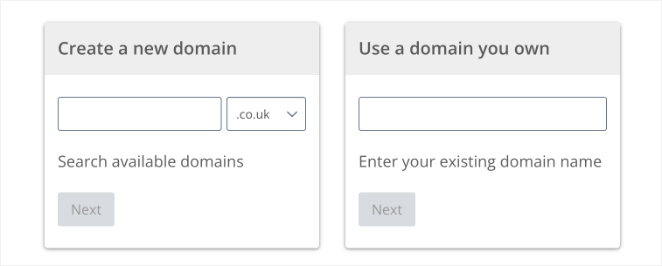
Depois de escolher um domínio, insira outros detalhes da conta, como seu nome, endereço e endereço de e-mail. Você pode adicionar extras opcionais ao seu plano, mas recomendamos deixá-los desmarcados para evitar confusão.
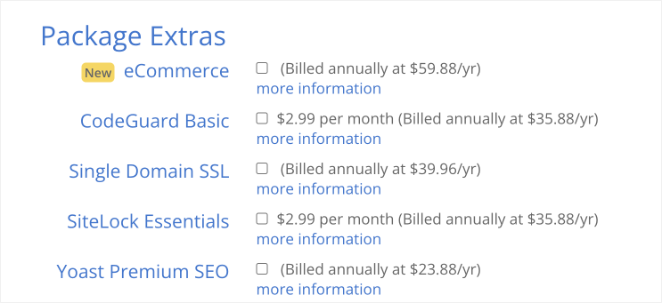
Quando estiver pronto, insira seus detalhes de pagamento e conclua a compra.
É isso aí. Você já tem seu nome de domínio e hospedagem configurados. Você está a um passo de ter seu próprio site WordPress.
Etapa 3. Instalar o WordPress
Agora que você já tem seu domínio e sua hospedagem organizados, é hora de instalar o WordPress. A Bluehost geralmente faz o trabalho pesado para você. Em muitos casos, o WordPress vem pré-instalado quando você configura sua conta de hospedagem.
Mas se o WordPress ainda não estiver lá, não há problema. Veja como instalá-lo com apenas alguns cliques:
- Faça login na sua conta Bluehost: Acesse o painel de controle da Bluehost inserindo suas credenciais.
- Navegue até a seção Website: Depois de fazer login, vá para a seção My Sites e clique no botão Create Site.
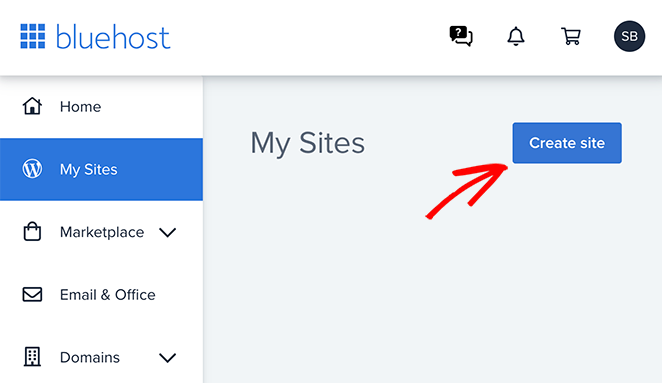
- Inserir detalhes do site: Você será solicitado a digitar o título do site e um slogan. Preencha esses campos e clique em Next (Avançar).
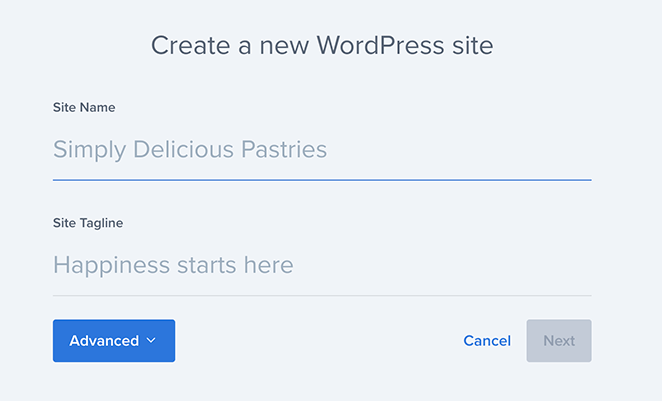
- Escolha o domínio: Selecione o nome de domínio que você registrou na lista suspensa.
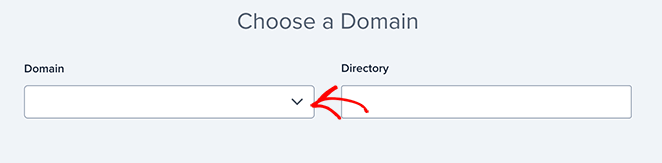
- Instalar: Por fim, clique no botão "Install" (Instalar). A Bluehost cuidará do resto, instalando o WordPress para você.
E assim, você instalou com sucesso o WordPress na Bluehost. Após a conclusão da instalação do WordPress, você receberá os detalhes de login.
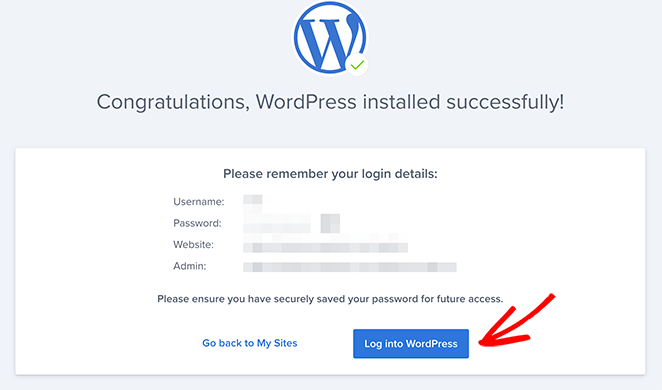
Ao fazer login pela primeira vez, você verá algo chamado painel do WordPress. Ele pode parecer um pouco complicado no início, mas pense nele como o centro de controle do seu site.
A partir daqui, você pode:
- Adicionar novo conteúdo ao seu site
- Altere a aparência de seu site
- Instalar novos recursos interessantes (que chamamos de "plugins")
- Gerenciar as configurações de seu site
Não se preocupe se tudo parecer um pouco estranho neste momento. Exploraremos mais o painel de controle à medida que avançarmos. O importante é que agora você tem o WordPress instalado e pronto para usar.

Etapa 4. Escolha um tema do WordPress
Depois de instalar o WordPress, a próxima etapa é escolher um tema. Um tema é como a roupa de seu site. Ele determina a aparência e a sensação de seu site. Assim como você escolhe roupas para expressar seu estilo, você escolhe um tema para mostrar a personalidade de sua marca.
Quando você instala o WordPress pela primeira vez, ele vem com um tema básico. É como uma camiseta simples - serve para o trabalho, mas pode não ser exatamente o que você está procurando.
Se quiser algo mais sofisticado, pode escolher:
- Temas gratuitos: O WordPress oferece muitos temas gratuitos, que são ótimos para começar.
- Temas premium: São um pouco mais caros, mas geralmente vêm com mais recursos e suporte.
- Criadores de páginas: Os criadores de sites e de páginas, como o SeedProd e o Elementor, permitem que você personalize ainda mais o tema.
Como escolher o tema certo para WordPress
Não escolha um tema apenas porque ele é bonito. Pense nos seguintes fatores:
- Seu nicho/setor: O estilo do tema se encaixa na finalidade do seu site (por exemplo, blog, portfólio, loja on-line)?
- Design e layout: Você gosta da estética geral? Ele tem opções de layout adequadas ao seu conteúdo?
- Recursos: O tema inclui os recursos de que você precisa (por exemplo, formulários de contato, galerias de imagens, integração de comércio eletrônico)?
- Capacidade de resposta: Seu site DEVE ter boa aparência em todos os dispositivos (telefones, tablets, desktops). Teste a capacidade de resposta do tema.
- Personalização: É fácil fazer alterações (cores, fontes, layout)? Você precisa de um construtor de páginas para isso?
- Avaliações e suporte: Leia as avaliações de outros usuários. O desenvolvedor do tema oferece boa documentação e suporte?
Para obter ajuda, consulte nossa lista dos melhores e mais populares temas do WordPress.
Uma opção super fácil: SeedProd
Se você quiser criar um site realmente exclusivo sem nenhuma codificação, dê uma olhada no SeedProd. Ele é um dos melhores criadores de sites WordPress do tipo arrastar e soltar, e é responsável por mais de 1 milhão de sites.

Com o SeedProd, você pode:
- Crie seu site usando o recurso de arrastar e soltar (sem necessidade de codificação)
- Personalize cada parte de seu site
- Crie um site que combine perfeitamente com sua marca
Não se preocupe se você não for um especialista em tecnologia. O SeedProd facilita a criação de um site incrível para qualquer pessoa.
💡 Dica rápida
Crie um site personalizado em segundos usando o construtor de sites com IA do SeedProd. Basta fornecer uma breve descrição do seu site e ele gerará um tema totalmente personalizado, ajudando você a economizar tempo e a ficar on-line mais rapidamente.
Depois de instalar o plug-in SeedProd, você encontrará uma opção "Theme Builder" no painel do WordPress, no menu SeedProd.
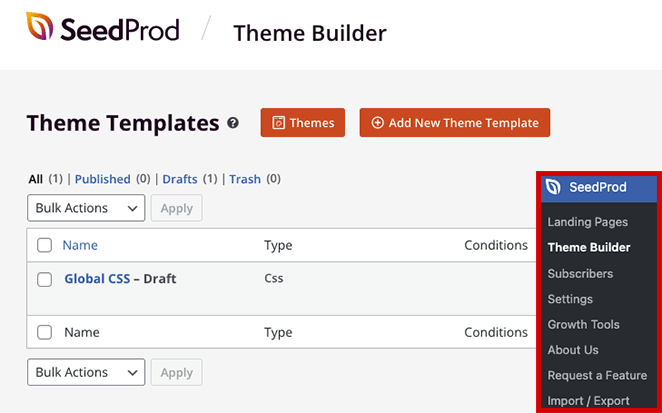
Nessa página, você pode escolher entre modelos predefinidos ou começar do zero.
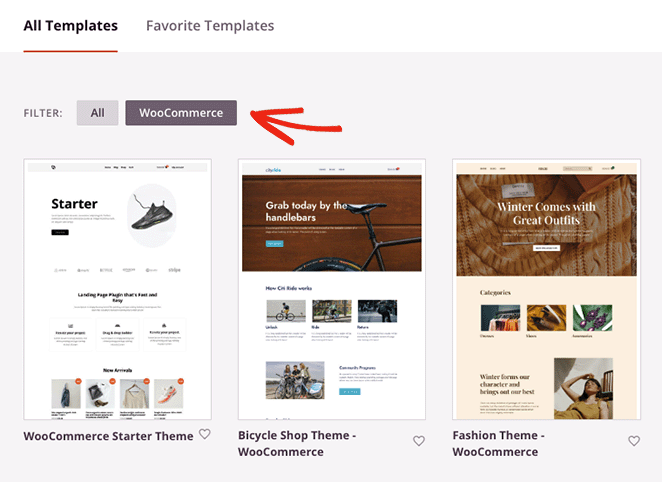
Depois de escolher um tema de site, o SeedProd mostrará cada parte do tema em uma lista. Esses modelos formam um tema completo; você pode editá-los visualmente com o construtor de páginas de arrastar e soltar.
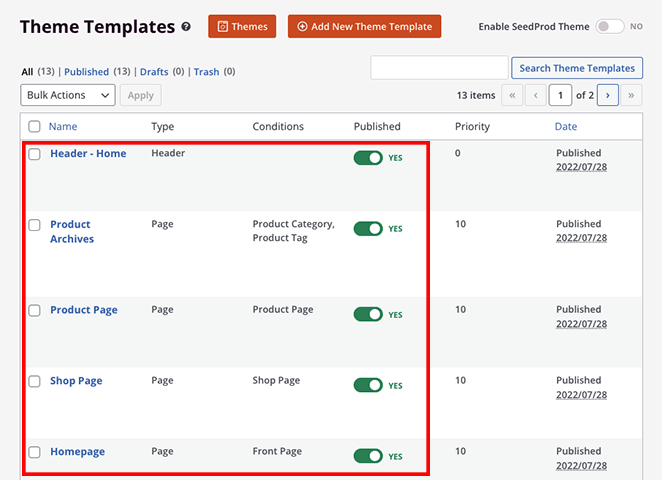
O construtor do SeedProd é incrivelmente fácil de usar. Ele permite que você adicione facilmente elementos como texto, imagens e botões a qualquer página da Web.
Por exemplo, você pode configurar uma página inicial personalizada e adicionar widgets, como uma lista de postagens recentes, botões de mídia social ou uma barra de pesquisa.
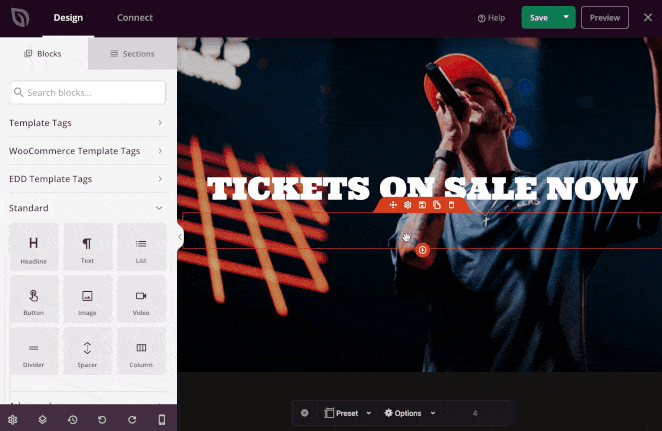
Este guia mostrará a você como criar um tema personalizado do WordPress com o SeedProd. Ele aborda tudo, desde a configuração de um cabeçalho e rodapé personalizados até a criação de barras laterais, páginas de blog, arquivos e outras páginas estáticas essenciais.
Etapa 5. Adicione conteúdo ao seu site
Agora que seu site está ótimo, é hora de adicionar algum conteúdo que fará com que os visitantes voltem sempre. Vamos criar páginas e postagens.
Criação de páginas no WordPress
As páginas são a base do seu website. Elas destinam-se ao conteúdo que não muda com frequência, como as páginas "Sobre nós" ou "Contato".
Para criar uma nova página, acesse o painel do WordPress, navegue até Pages (Páginas ) no menu à esquerda e clique em Add New (Adicionar nova).
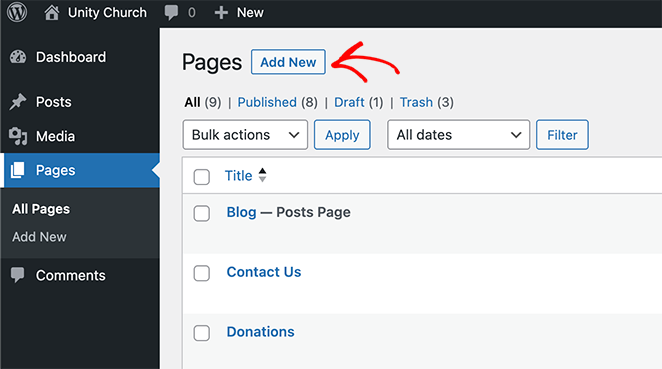
Você verá o editor de blocos do WordPress, onde poderá adicionar novo conteúdo.
O editor de blocos, também conhecido como Gutenberg, permite que você adicione diferentes tipos de conteúdo (texto, imagens, vídeos) como "blocos". É muito fácil movê-los e criar um layout que você goste.
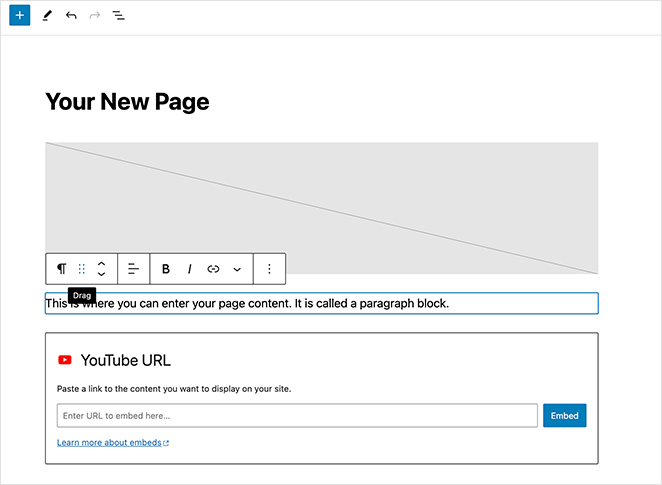
Você também pode usar o SeedProd para personalizar essas páginas. Quando você criar uma nova página, clique no botão Editar com SeedProd.
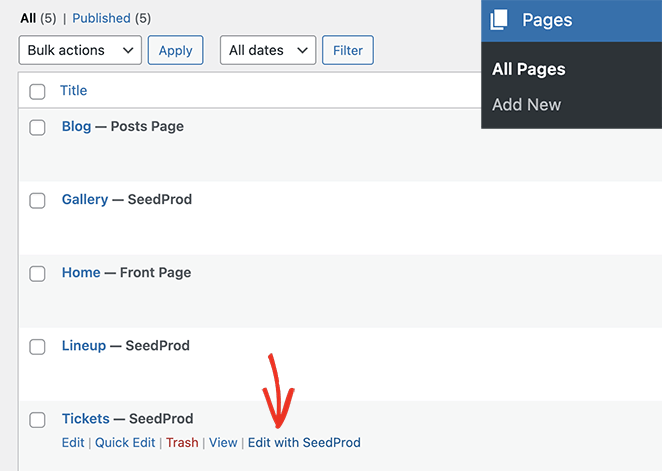
Você verá o mesmo construtor de páginas de arrastar e soltar que usou para criar o tema.
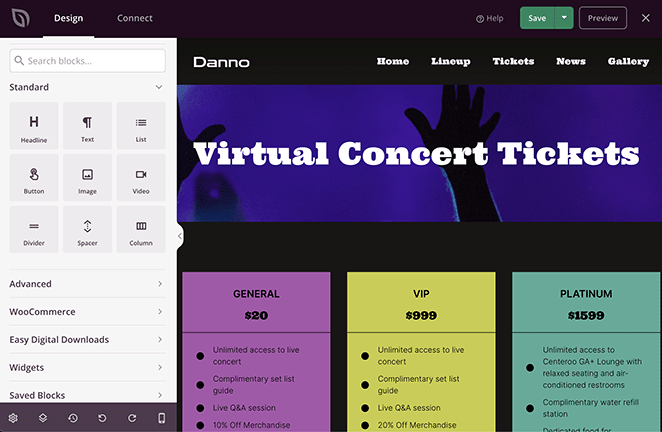
Dependendo do nicho do seu site, você pode criar as seguintes páginas essenciais:
- Sobre a página
- Página de contato
- Página de serviços
- Página de membros da equipe
- Página de depoimentos
- Página do autor
- Página de login
Quando estiver satisfeito com o conteúdo de cada página, clique no botão Publish (Publicar ) para torná-lo ativo.
Criação de postagens de blog no WordPress
Se estiver planejando criar um blog, o WordPress tem tudo o que você precisa para escrever, editar e publicar suas postagens. As postagens são para o conteúdo que você atualizará regularmente.
Veja como criar uma postagem de blog no WordPress:
- No painel do WordPress, clique em Posts e, em seguida, em Add New (Adicionar novo).
- Use o editor de blocos para criar sua postagem.
- Clique em "Publicar" quando estiver pronto para compartilhar seus pensamentos com o mundo.
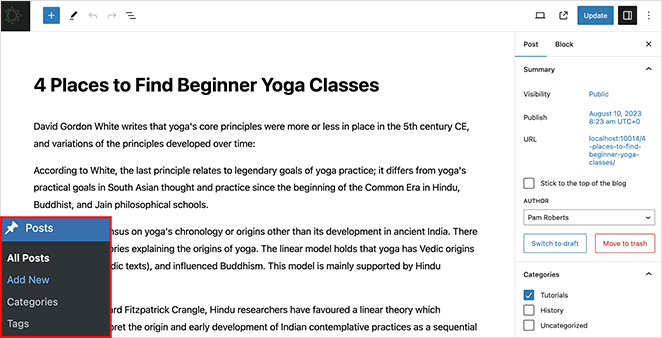
Se estiver usando o SeedProd, você poderá alterar a aparência da página do seu blog e das postagens individuais. Clique no link "Edit Design" em seu modelo de página de blog ou de postagem única e personalize o design com o construtor de páginas do tipo arrastar e soltar.
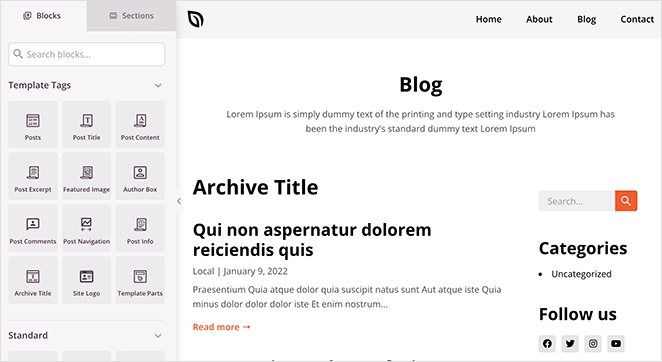
Etapa 6. Ajuste as configurações de seu site
Agora que você já tem algum conteúdo em seu site, vamos nos certificar de que tudo esteja configurado corretamente para seus visitantes. Abordaremos três áreas principais: configuração da página inicial, ajuste do título do site e gerenciamento de comentários.
Criar uma página inicial acolhedora
Alguns temas exibem postagens em sua página inicial por padrão. Isso é ótimo se você for um blogueiro, mas se estiver criando um layout de site mais tradicional, desejará uma página inicial estática com informações sobre sua empresa, serviços e muito mais.
Para configurar uma página inicial estática, vá para a página Configurações " Leitura no painel do WordPress. Na opção "Your homepage displays" (Sua página inicial é exibida), escolha "A static page" (Uma página estática) e selecione as páginas que você criou ao criar o tema anteriormente para as páginas inicial e do blog.
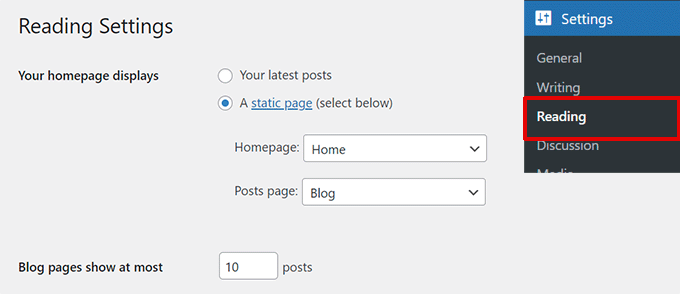
Lembre-se de salvar suas alterações.
Agora, seu site usará a página "Home" como página inicial e a página "Blog" para mostrar suas postagens.
Aperfeiçoe o título e a tagline de seu site
Ao configurar seu site pela primeira vez, você teve a oportunidade de escolher um bloco. Mas e se você quiser adicionar um slogan para dar mais contexto?
Para configurá-lo, vá para Configurações " Geral no painel do WordPress.
Aqui, você pode editar o título do site e adicionar um breve slogan que resuma seu site.

Quando estiver satisfeito com ambos, não se esqueça de clicar em Save Changes (Salvar alterações).
Gerencie sua seção de comentários
Os comentários podem ser uma ótima maneira de interagir com seu público, mas também podem atrair spam indesejado. Para manter as coisas organizadas, vamos configurar a moderação de comentários.
Navegue até Configurações " Discussão em seu painel. Role a tela para baixo até ver "Antes de um comentário aparecer". Aqui, marque a caixa ao lado de "O comentário deve ser aprovado manualmente".
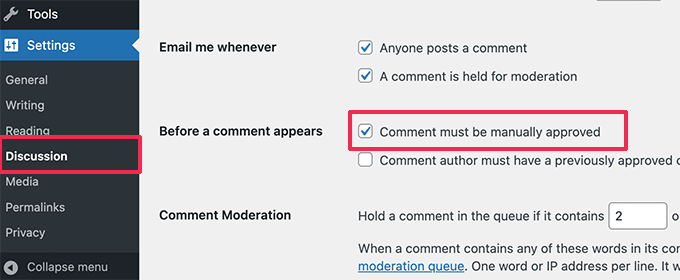
Não se esqueça de salvar suas alterações.
Com essa configuração, você pode revisar os comentários antes que eles apareçam no seu site. Isso lhe dá controle sobre a conversa e ajuda a manter o spam afastado.
Etapa 7. Instalar os plug-ins essenciais do WordPress
Agora que seu site está bonito, vamos dar a ele alguns superpoderes. É aqui que os plug-ins são úteis.
Os plug-ins do WordPress são como aplicativos de smartphone, mas para o seu site WordPress. Eles podem adicionar novos recursos ou aprimorar os existentes, tornando seu site mais avançado e fácil de usar.
Existem milhares de plug-ins no mercado, mas aqui estão alguns dos melhores plug-ins do WordPress para iniciantes:
- SeedProd: Oculte seu site por trás de uma página de "Em breve" enquanto estiver trabalhando nele.
- SEO tudo em um: Ajude os mecanismos de pesquisa a encontrar seu site.
- WPForms: Adicione formulários de contato facilmente.
- MonsterInsights: Veja quantas pessoas visitam seu site.
- OptinMonster: Crie formulários de inscrição atraentes.
- Duplicador: Mantenha o backup de seu site.
- Sucuri: Mantenha seu site protegido contra hackers.
- WooCommerce: Transforme seu site em uma loja on-line.
Para instalar plug-ins, siga estas etapas:
- Vá para o seu painel do WordPress: Faça login na área de administração do WordPress.
- Navegue até Plugins: No menu à esquerda, clique em Plugins e, em seguida, em Add New.
- Pesquisar plug-ins: Use a barra de pesquisa para localizar o plug-in que você deseja instalar.
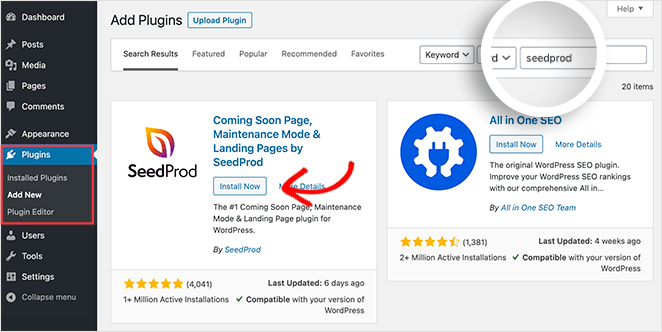
- Instalar: Clique no botão Install Now (Instalar agora) ao lado do plug-in desejado.
- Ou fazer upload de um plug-in: Clique em Add New para carregar um arquivo .zip de plug-in de seu computador.
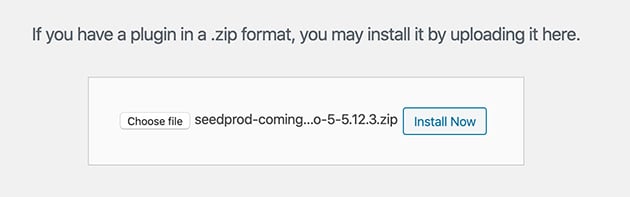
- Ativar: Clique em Activate (Ativar ) quando a instalação estiver concluída.
Dica profissional: Você também pode carregar plug-ins que baixou de outras fontes. Basta clicar em "Upload Plugin" e seguir as instruções.
Etapa 8. Inicie seu site no WordPress
Parabéns! Você já percorreu um longo caminho em sua jornada. Você criou, personalizou e otimizou seu site; agora é hora de fazer a grande revelação.
Mas antes de apertar o botão de publicação, vamos revisar uma lista de verificação de pré-lançamento e discutir como colocar seu site no ar.
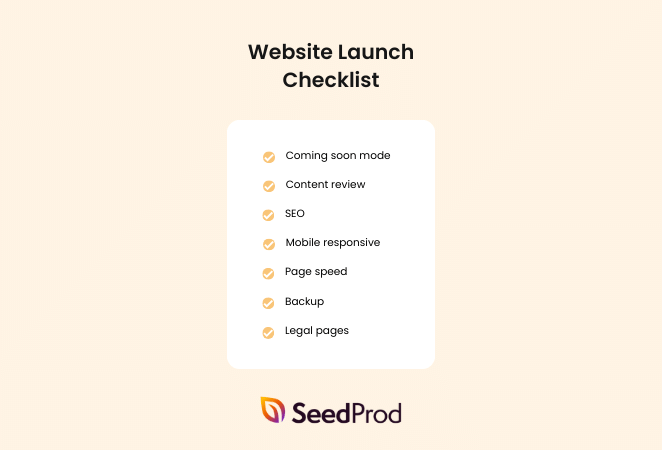
Antes do lançamento, certifique-se de marcar essas caixas:
- Ativar o modo Em breve: Oculte temporariamente o seu site em uma página de lançamento em breve antes do lançamento, para que você possa testar os novos recursos antes de colocá-los no ar.
- Revisão de conteúdo: Verifique novamente se há erros, links quebrados e seções incompletas em todas as suas páginas e posts.
- SEO: Certifique-se de que todas as meta descrições estejam preenchidas e que seu conteúdo esteja otimizado para palavras-chave relevantes.
- Capacidade de resposta em dispositivos móveis: Teste seu site em vários dispositivos para garantir que ele seja totalmente responsivo.
- Velocidade da página: Execute testes de velocidade para garantir que seu site carregue rapidamente, otimizando todos os elementos que o tornam mais lento.
- Backup: Faça um backup completo de seu site.
- Páginas jurídicas: Certifique-se de que seu site tenha páginas jurídicas essenciais, como uma Política de Privacidade e Termos de Serviço.
Para obter uma lista mais detalhada, consulte nossa lista de verificação de 24 pontos para um lançamento de site bem-sucedido.
Antes de publicar, confira estes erros a serem evitados ao criar seu primeiro site. Corrigi-los logo no início lhe poupará muito tempo no futuro.
Tornar seu site ativo geralmente é tão simples quanto clicar em Salvar e Publicar. Se você tiver uma página de lançamento em breve ativa, será necessário desativá-la primeiro.
No SeedProd, clique no botão de alternância em Coming Soon Mode até que ele fique inativo.
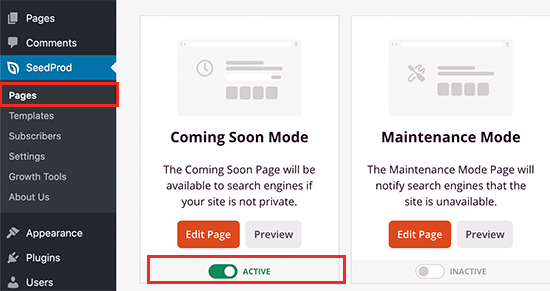
Além disso, se estiver usando o criador de temas do SeedProd para criar seu site, será necessário garantir que ele esteja ativo. Você pode fazer isso navegando até SeedProd e Theme Builder e colocando o botão "Enable SeedProd Theme" na posição ativa.

Se você criou seu site em um domínio ou subdomínio temporário, precisará apontar seu domínio principal para o novo site. As etapas exatas podem variar dependendo do seu provedor de hospedagem, mas a maioria oferece guias detalhados para ajudá-lo nesse processo.
Etapa 9. Leve seu site adiante
Neste guia, mostrei a você como criar um site, escolher um tema, criar suas páginas, instalar plug-ins obrigatórios e lançar seu site com sucesso. Mas com o WordPress, você pode criar um site de nicho que pode fazer muito mais, como:
- Crie um site de personal trainer
- Iniciar um blog para mães
- Criar um site de casamento
- Iniciar um blog de moda
- Criar um site de autor
- Criar um site para a igreja
- Criar um site imobiliário
- Criar um site de restaurante
- Configurar uma loja on-line
- Criar um site de fotografia
Consulte nosso guia para obter uma lista de todos os tipos de sites que você pode criar no WordPress.
Perguntas frequentes
Como criar um site no WordPress gratuitamente?
É possível criar um site gratuitamente usando o WordPress.com, que oferece um plano básico e gratuito. Entretanto, as limitações incluem ter um subdomínio (por exemplo, yoursite.wordpress.com) e opções de personalização limitadas.
Também há serviços de hospedagem gratuitos disponíveis, mas eles geralmente têm restrições e podem colocar anúncios em seu site. Se você está pensando seriamente em criar um site, recomendamos investir em um nome de domínio e em uma hospedagem de qualidade.
O que são modelos de site do WordPress?
Os modelos de site, geralmente chamados de temas, são layouts pré-projetados que podem ser aplicados ao seu site. Esses modelos vêm com estilos e funcionalidades predefinidos, facilitando a criação de sites sem precisar começar do zero.
Muitos criadores de páginas do WordPress também se referem a seus designs pré-fabricados como modelos. O SeedProd, por exemplo, oferece muitos kits de modelos de sites para serem usados como ponto de partida para um tema personalizado do WordPress.
Como você instala um tema do WordPress?
Depois de fazer o download do arquivo zip do tema, vá para as configurações do WordPress, acesse Appearance (Aparência), clique em "Themes" (Temas), clique em "Add New" (Adicionar novo) e, em seguida, clique no botão "Upload Theme" (Carregar tema). Clique em "Choose File" (Escolher arquivo), selecione o arquivo ZIP do tema em seu computador e clique em "Install Now" (Instalar agora). Após a instalação, clique em "Activate" (Ativar).
Como criar um site com um tutorial do WordPress em vez de contratar um desenvolvedor?
Criar um site por conta própria usando um tutorial é uma maneira econômica de colocar seu site em funcionamento. É ideal para iniciantes ou para quem precisa de um site simples.
Por outro lado, se você tiver requisitos específicos e complexos que não podem ser atendidos com os temas ou plug-ins existentes, contratar um desenvolvedor da Web é uma boa opção.
Em seguida, descubra mais guias do WordPress
E aí está! Você navegou com sucesso pelo processo de criação de um site WordPress do zero em 8 etapas simples. Essa é uma conquista significativa, e agora o mundo está pronto para ver o design profissional de seu site.
Se você estiver preocupado com a curva de aprendizado do WordPress, ferramentas como o SeedProd podem tornar o processo de design e personalização muito mais suave e intuitivo.
Se precisar de mais ajuda, consulte nossos outros guias definitivos para WordPress:
- Como classificar um novo site (mais de 16 dicas comprovadas)
- Como criar uma página de destino no WordPress (guia passo a passo)
- Os 15 problemas mais comuns do WordPress (e como resolvê-los)
- Como criar um link Click-to-Call no WordPress
- Como configurar o rastreamento de links no WordPress (da maneira mais fácil)
Obrigado pela leitura! Gostaríamos muito de ouvir sua opinião, portanto, fique à vontade para deixar um comentário com perguntas e feedback.
Você também pode nos seguir no YouTube, no X (antigo Twitter) e no Facebook para obter mais conteúdo útil para expandir seus negócios.